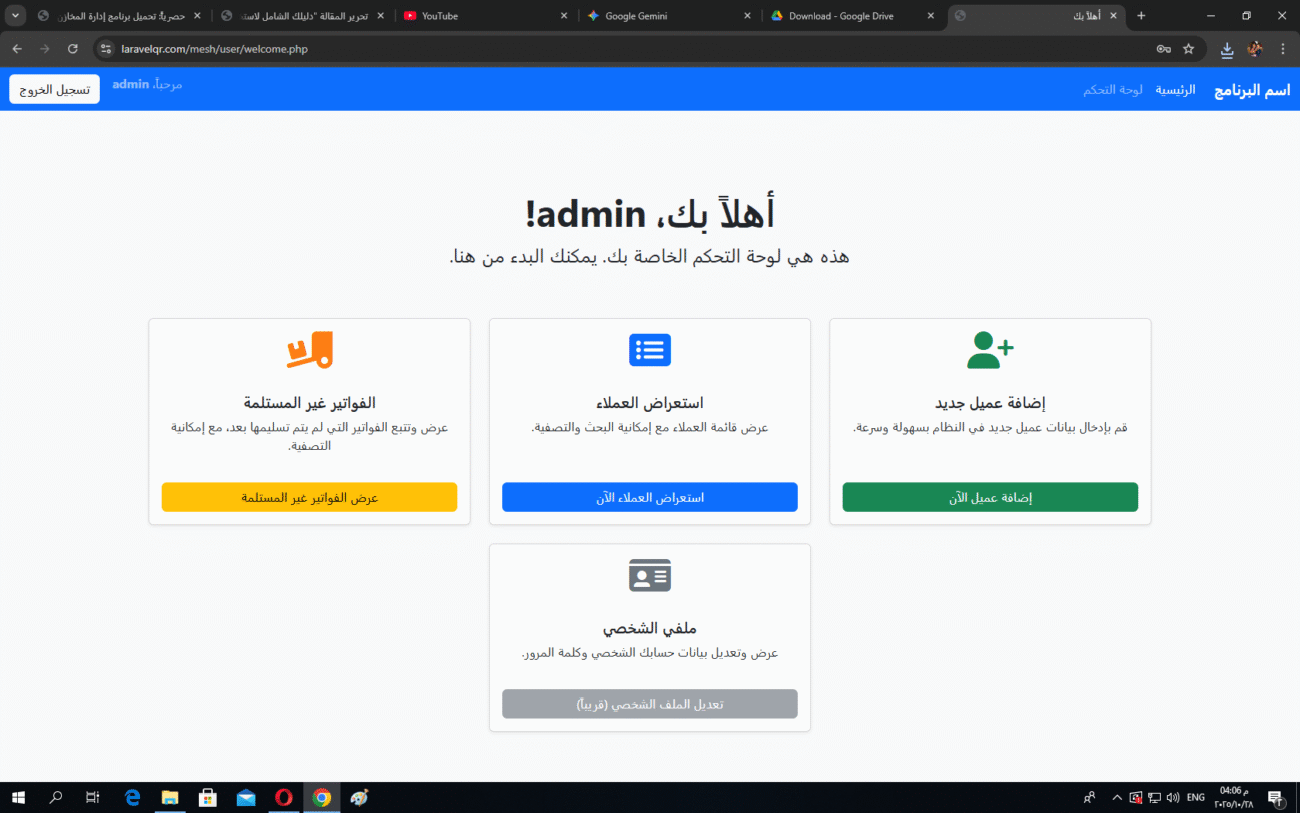السلام عليكم ورحمة الله وبركاته، أهلاً بكم زوار مدونة Yasser Munir Excel!
كما وعدتكم على قناة اليوتيوب، أقدم لكم اليوم برنامج إدارة المخازن الشامل بشكل مجاني تماماً. هذا البرنامج تم تصميمه ليكون أداة قوية تساعدك على إدارة مخزونك، ومبيعاتك، ومصروفاتك بكفاءة عالية، ووداعاً للجرد اليدوي ومشاكله.
في هذه المقالة، ستجد كل ما تحتاجه: استعراض كامل لمميزات البرنامج، ورابط التحميل المباشر، وشرح تفصيلي لطريقتين لتثبيته: سواء على جهازك الشخصي (سيرفر محلي) أو على استضافة مدفوعة (أونلاين) للوصول إليه من أي مكان.
أولاً: استعراض كامل لمميزات برنامج المخازن
قبل التحميل، شاهد هذا الفيديو الذي يستعرض جميع إمكانيات البرنامج وكيفية عمله بالتفصيل
كما شاهدت في الفيديو، البرنامج يتميز بالآتي:
- يعمل أونلاين أو أوفلاين: يمكنك تشغيله على استضافة مدفوعة للوصول إليه من أي مكان (الموبايل أو الكمبيوتر)، أو تشغيله على سيرفر محلي على جهازك الخاص.
- نظام مستخدمين متكامل: يدعم صلاحيات مختلفة (مدير “Admin” ومستخدم عادي)، حيث يمكن للمستخدم العادي إضافة عملاء وفواتير فقط.
- إدارة الفواتير والعملاء: سهولة في إضافة عملاء جدد وإنشاء فواتير بيع لهم ومتابعة حالات الفواتير (تم التسليم / لم يتم التسليم).
- تقارير مخزون ذكية: يعطيك تقارير دقيقة عن المخزون الحالي، وينبهك عند وصول أي منتج إلى “حد إعادة الطلب” (منتجات منخفضة الرصيد).
- تقارير الأرباح والمصروفات:
- تقرير إجمالي الربح: يحسب لك الفرق بين سعر البيع وسعر الشراء.
- تقرير صافي الربح: يحسب الأرباح بعد خصم جميع المصروفات (مثل النقل، الكهرباء، إلخ).
- إمكانية إضافة وإدارة جميع أنواع المصروفات (ثابتة ومتغيرة).
- تصميم متجاوب: يعمل بكفاءة على شاشات الموبايل والتابلت.
ثانياً: تحميل البرنامج مجاناً
لتحقيق الهدف الأساسي من هذه المقالة وهو زيادة زوار المدونة، هذا هو المكان الحصري لتحميل البرنامج.
لتحميل الملف المضغوط الخاص بالبرنامج (والذي يحتوي على جميع ملفات التشغيل + ملف قاعدة البيانات db.sql المطلوب للتثبيت)، اضغط على الرابط التالي:
اسم المستخدم : admin
كلمة السر : admin@1234
ثالثاً: شرح طريقة التثبيت على الكمبيوتر (سيرفر محلي)
هذه الطريقة مناسبة إذا كنت تريد تشغيل البرنامج على جهاز كمبيوتر واحد فقط (أوفلاين). بعد تحميل الملف، ستحتاج إلى تثبيته على جهازك لتشغيله.
هذا الفيديو يشرح بالتفصيل خطوة بخطوة كيفية إنشاء سيرفر محلي على جهازك باستخدام برنامج (XAMPP) وتثبيت البرنامج عليه بنجاح:
ملخص خطوات التثبيت (كما جاء في الشرح):
- تحميل وتثبيت برنامج
XAMPPلعمل سيرفر محلي. - تشغيل خدمتي
ApacheوMySQLمن لوحة تحكم XAMPP. - فك ضغط ملف البرنامج الذي حملته، ونسخ المجلد (مثلاً
store) إلى داخل مجلدhtdocsالموجود في ملفات تثبيت XAMPP. - الدخول إلى
phpMyAdminمن المتصفح لإنشاء قاعدة بيانات جديدة (مثلاًstore_db). - عمل
Import(استيراد) لملفdb.sql(الموجود داخل مجلد البرنامج) إلى قاعدة البيانات الجديدة التي أنشأتها. - تعديل ملف
config.phpالموجود داخل مجلد البرنامج، وكتابة اسم قاعدة البيانات التي أنشأتها. - الدخول للبرنامج من المتصفح عبر الرابط:
localhost/store(أو اسم المجلد الذي وضعته).
رابعاً: شرح طريقة الرفع على استضافة (أونلاين) للوصول إليه من أي مكان
إذا كنت ترغب في تشغيل البرنامج أونلاين، بحيث يمكنك أنت وفريق عملك الوصول إليه من أي جهاز (كمبيوتر، موبايل، تابلت) ومن أي مكان، فهذا الشرح هو لك. ستحتاج إلى استضافة مدفوعة لهذا الغرض.
هذا الفيديو يشرح الدليل الكامل لرفع البرنامج على استضافة ويب:
ملخص خطوات الرفع على الاستضافة:
- الدخول إلى “مدير الملفات” (File Manager) الخاص بالاستضافة ثم مجلد
public_html(أو المجلد الرئيسي للدومين). - رفع مجلد البرنامج (مثلاً
store) بالكامل إلى الاستضافة. - من لوحة تحكم الاستضافة، قم بإنشاء “قاعدة بيانات” (MySQL Database) جديدة وتعيين “اسم مستخدم” و “كلمة مرور” لها.
- الدخول إلى
phpMyAdminالخاص بالاستضافة وعمل “استيراد” (Import) لملفdb.sql(الموجود داخل مجلد البرنامج) إلى قاعدة البيانات الجديدة. - تعديل ملف
config.phpالموجود داخل مجلد البرنامج على الاستضافة، ووضع البيانات الجديدة (اسم قاعدة البيانات، اسم المستخدم، كلمة المرور). - الآن يمكنك زيارة رابط البرنامج مباشرة من أي متصفح (مثال:
yourdomain.com/store) للبدء.
سواء اخترت التثبيت المحلي أو الأونلاين، أتمنى أن يكون البرنامج مفيداً لكم. لا تنسوا دعمنا بنشر رابط هذه المقالة لتعم الفائدة، وترك أي استفسارات في التعليقات أسفله أو على فيديوهات اليوتيوب.